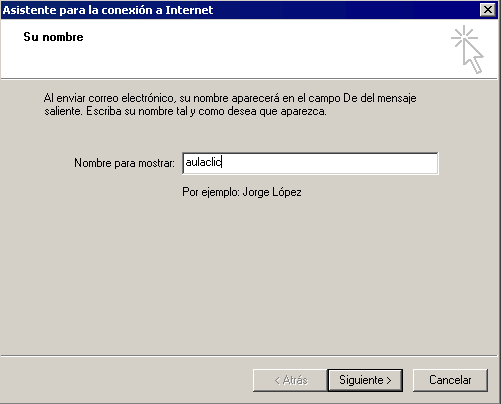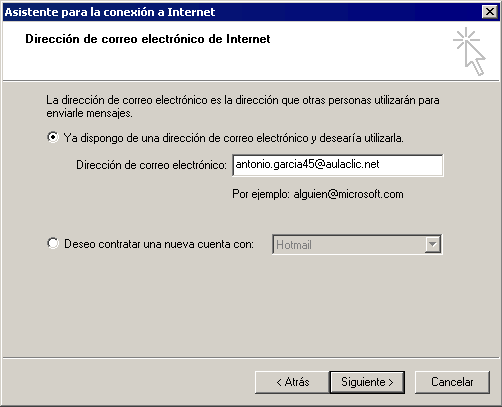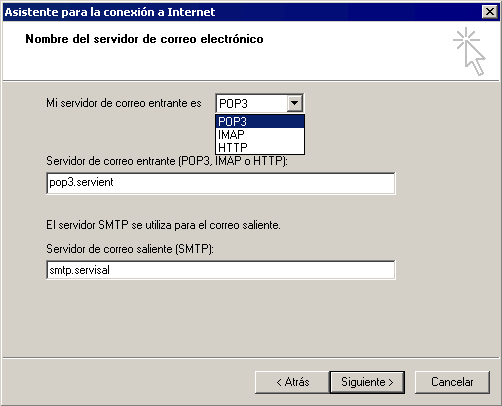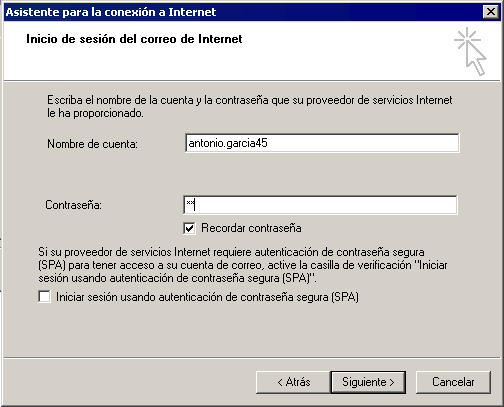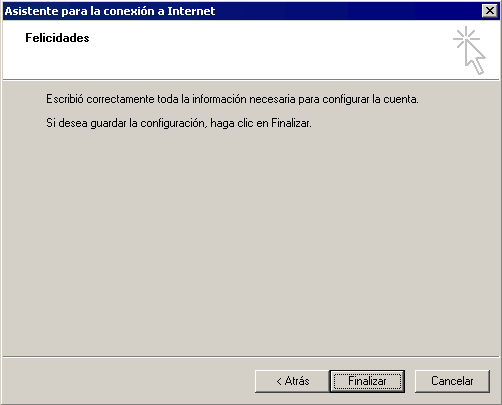El aspecto más importante a la hora de configurar
un programa de correo es el relativo a las cuentas de correo.
Para poder leer el correo hay que disponer de una cuenta
de correo facilitada por un proveedor de acceso a Internet (ISP).
El ISP te dará los datos que necesitarás a lo largo del
proceso de configuración de la cuenta de correo.
Normalmente, el proveedor que te suministra la conexión a Internet
también te facilita una o varias cuentas de correo.
La mayoría de los programas de correo permiten la utilización
de varias cuentas de correo.
Para configurar las cuentas de correo ir al menú Herramientas
y elegir la opción Cuentas,
aparecerá una ventana como la 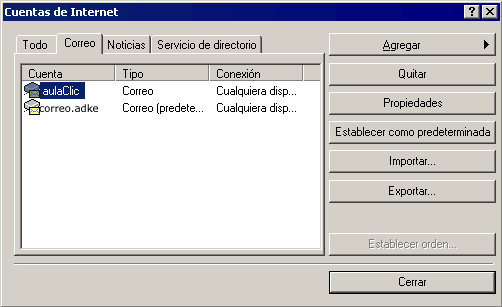 que
puedes ver aquí.
que
puedes ver aquí.
Puedes agregar y quitar
cuentas, ver y modificar las propiedades,
importar cuentas de otro ordenador,
exportar cuentas a otro ordenador.
Si tienes varias cuentas deberás decir cual de ellas quieres que
sea la predeterminada. Cuando envíes
un correo se utilizará la cuenta predeterminada como remitente.
![]() Si no tienes
definida ninguna cuenta se arrancará el Asistente
para la conexión a Internet para que definas
una cuenta. También se arrancará el asistente
al hacer clic en el botón Agregar.
Si no tienes
definida ninguna cuenta se arrancará el Asistente
para la conexión a Internet para que definas
una cuenta. También se arrancará el asistente
al hacer clic en el botón Agregar.
Vamos a ver las pantallas que nos va mostrando el asistente.